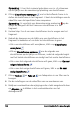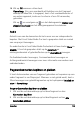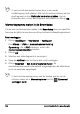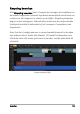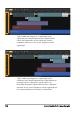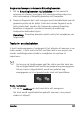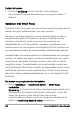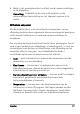Operation Manual
102 Corel VideoStudio Pro Gebruikersgids
Opmerking: U kunt het muiswiel gebruiken voor in- of uitzoomen
op de tijdlijn voor de nauwkeurige plaatsing van sleutelframes.
4 Klik op Sleutelframe toevoegen om het betreffende frame in te
stellen als sleutelframe in het fragment. U kunt de instellingen van de
videofilter voor dat specifieke frame aanpassen.
Opmerking: Er verschijnt een diamantvormige markering op de
tijdlijn die aangeeft dat het frame een sleutelframe is in het
fragment.
5 Herhaal stap 3 en 4 om meer sleutelframes toe te voegen aan het
fragment.
6 Gebruik de knoppen van de tijdlijn om een sleutelframe in het
fragment te bewerken of om naar het sleutelframe te gaan.
• Als u een sleutelframe wilt verwijderen, klikt u op Sleutelframe
verwijderen .
• Klik op Sleutelframes omkeren om de volgorde van
sleutelframes op de tijdlijn om te keren, zodat de volgorde begint
met het laatste sleutelframe en eindigt met het eerste sleutelframe.
• Als u naar het volgende sleutelframe wilt gaan, klikt u op Ga naar
volgend sleutelframe .
• Als u naar het vorige sleutelframe wilt gaan, klikt u op Ga naar
vorig sleutelframe .
7 Klik op Fade in en Fade uit om fadepunten in uw filter aan te
brengen.
8 Pas de instellingen van de videofilter aan uw voorkeuren aan.
9 Bekijk een voorbeeld van de wijzigingen die u hebt aangebracht door
op Afspelen te klikken in het voorbeeldvenster van het
dialoogvenster.